كيفية إصلاح خطأ Roblox 279
نشرت: 2022-01-28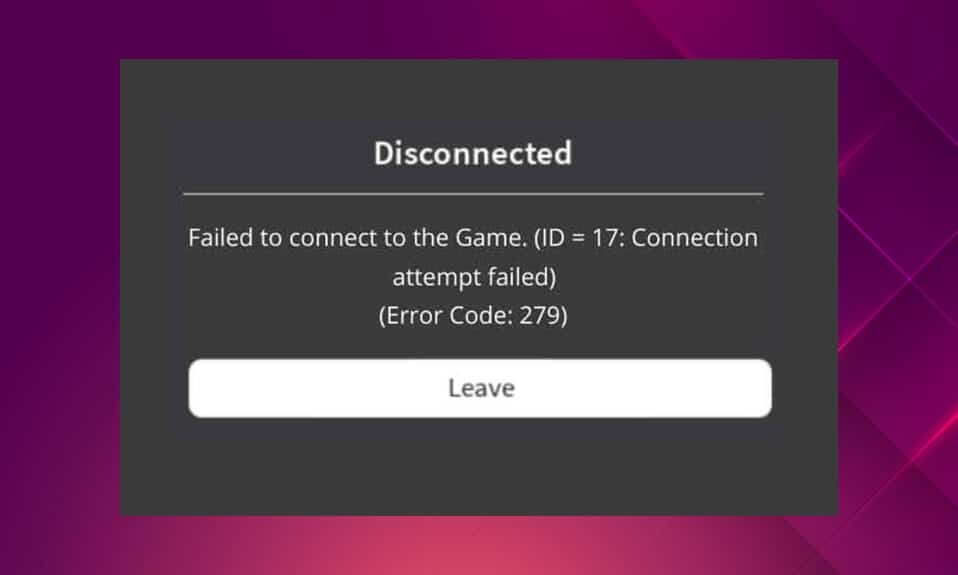
Roblox مخصص للاعبين ومطوّري الألعاب لتطوير ألعاب مختلفة. إنها منصة ألعاب عالمية شهيرة يمكن الوصول إليها على جميع المنصات تقريبًا. ومع ذلك ، قد تواجه خطأ Roblox 279 أثناء ممارسة الألعاب. وهكذا ، ستفقد تقدم اللعبة مع الملفات المحفوظة. هذا خطأ شائع تم الإبلاغ عنه في الأجهزة بسبب مشكلات الاتصال. عندما تواجه هذه المشكلة ، لا يمكنك إنشاء اتصال بالخادم. اقرأ أدناه لإصلاح رمز خطأ Roblox 279.
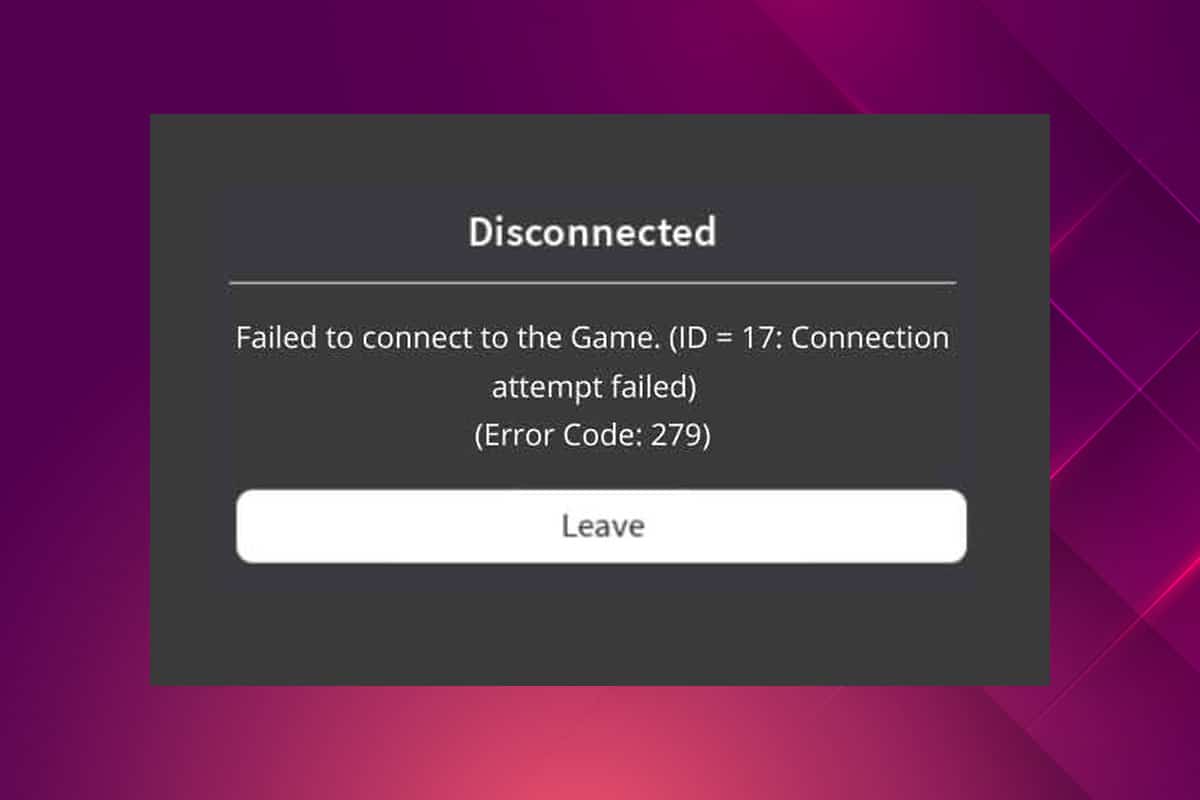
محتويات
- كيفية إصلاح خطأ Roblox 279 على نظام التشغيل Windows 10
- الأسباب الكامنة وراء خطأ Roblox 279
- الطريقة الأولى: استكشاف أخطاء إعدادات جهاز التوجيه وإصلاحها
- الطريقة الثانية: تشغيل مستكشف أخطاء محول الشبكة ومصلحها
- الطريقة الثالثة: تجديد تكوين IP
- الطريقة الرابعة: تغيير إعدادات DNS
- الطريقة الخامسة: السماح لـ Roblox من خلال جدار حماية Windows Defender
- الطريقة 6: إضافة استبعاد تطبيق Roblox
- الطريقة السابعة: التبديل إلى متصفح آخر
- الطريقة 8: إزالة البرامج الضارة من Chrome
- الطريقة 9: تعطيل الوظائف الإضافية للمستعرض (إذا كان ذلك ممكنًا)
- الطريقة العاشرة: إعادة تعيين Chrome
- الطريقة 11: أعد تثبيت Roblox
كيفية إصلاح خطأ Roblox 279 على نظام التشغيل Windows 10
تم إنشاء Roblox في عام 2004 بواسطة David Baszucki & Erik Cassel . ينضم ملايين المستخدمين إلى المنصة الافتراضية يوميًا لمشاركة تجاربهم واللعب والتعلم والتواصل الاجتماعي في عملية تطوير الألعاب الرقمية العالمية. علاوة على ذلك ، فهي أكثر من مجرد منصة ألعاب أكثر شيوعًا من كلا الجنسين ، مع أكثر من 40 ٪ من المستخدمين الإناث في جميع أنحاء العالم.
في كثير من الأحيان ، لا يمكنك الاتصال بالخادم الخاص به ، حيث تواجه الخطأ التالي.
مفصول: فشل الاتصال باللعبة. (المعرف = 17: فشلت محاولة الاتصال.) (رمز الخطأ 279)
هناك ثلاثة معرفات تم الإبلاغ عنها برمز الخطأ: المعرف = 17 ، والمعرف = 146 ، والمعرف = 148 .
لحسن الحظ ، قمنا في هذا الدليل بتجميع قائمة بالأسباب التي تتسبب في ظهور رمز خطأ Roblox 279 وحلول استكشاف الأخطاء وإصلاحها لحل المشكلة نفسها.
الأسباب الكامنة وراء خطأ Roblox 279
- إذا قام جدار حماية Windows Defender بحظر اللعبة / التطبيق بسبب تصفية المحتوى ، فلا يمكنك الوصول إلى اللعبة. يُنصح بإدراج لعبتك في القائمة البيضاء أو تعطيل جدار حماية Windows Defender مؤقتًا لإصلاح المشكلة.
- وبالمثل ، إذا كان برنامج مكافحة الفيروسات لديك يحظر التطبيق ، فستواجه هذا الخطأ. قم بتعطيله مؤقتًا وتحقق مما إذا كنت قد أصلحت المشكلة.
- إذا كان اتصالك بالشبكة أبطأ من المتطلبات الأساسية للعبة أو التطبيق ، فلا يمكنك إنشاء اتصال إنترنت ثابت بخادم اللعبة ، مما يؤدي إلى مثل هذه الأخطاء.
- عندما يكون عنصر ضروري من اللعبة مفقودًا أو تالفًا ، فستواجه مثل هذه الأخطاء. سترى شاشة فارغة ولن تسمع أي صوت. قد تحتاج إلى إعادة تثبيت اللعبة في مثل هذه الحالات.
- عند إضافة عدد كبير جدًا من ملحقات المستعرض إلى متصفح الويب الخاص بك ، فقد تواجه هذا الخطأ. أيضًا ، عند استخدام متصفح قديم ، قد تواجه نفس رمز الخطأ.
- إذا لم يكن إعداد DNS وتقنيات إعادة توجيه المنفذ على مستوى العلامة ، فستواجه هذه المشكلة. قد يؤدي تجديد عنوان IP الخاص بك أو تغيير خوادم DNS أو إعداد إعادة توجيه المنفذ على جهاز التوجيه إلى حل هذه المشكلة.
بغض النظر عن الأسباب ، يمكنك بسهولة حل رمز خطأ Roblox 279 على نظام التشغيل Windows 10 باتباع حلول استكشاف الأخطاء وإصلاحها المذكورة أدناه.
الطريقة الأولى: استكشاف أخطاء إعدادات جهاز التوجيه وإصلاحها
استخدم أيًا من الخيارات المحددة لاستكشاف مشكلات الاتصال بالإنترنت وإصلاحها وإصلاح خطأ Roblox 279.
الخيار 1: إعادة تشغيل جهاز التوجيه
ستؤدي إعادة تشغيل جهاز التوجيه إلى إعادة بدء اتصال الشبكة. أبلغ قلة من المستخدمين أن جميع التغييرات المحددة في إعدادات التكوين ستكون فعالة بمجرد إعادة تشغيل جهاز التوجيه.
1. ابحث عن زر تشغيل / إيقاف في الجزء الخلفي من جهاز التوجيه الخاص بك. اضغط على الزر مرة واحدة لإيقاف تشغيل جهاز التوجيه الخاص بك.

2. الآن ، افصل كابل الطاقة وانتظر حتى يتم استنزاف الطاقة بالكامل من المكثفات.
3. انتظر لمدة دقيقة قبل استعادة الطاقة وانتظر حتى يتم إعادة الاتصال بالشبكة.
الخيار 2: تمكين Port Forwarding
يحتوي Roblox على مجموعة من نطاقات المنافذ المطلوبة لإنشاء اتصال شبكة ثابت مع جهاز التوجيه. ستواجه هذا الخطأ إذا كان هناك ندرة في المنافذ المطلوب فتحها. يمكنك تمكين ميزة إعادة توجيه المنفذ هذه باتباع الخطوات المذكورة أدناه:
ملاحظة: ستختلف إعدادات Port Forwarding حسب الشركة المصنعة لجهاز التوجيه والطراز.
1. ابحث عن عنوان البوابة الافتراضية لجهاز التوجيه الخاص بك عن طريق تنفيذ الأمر ipconfig / all في موجه الأوامر ، كما هو موضح أدناه.
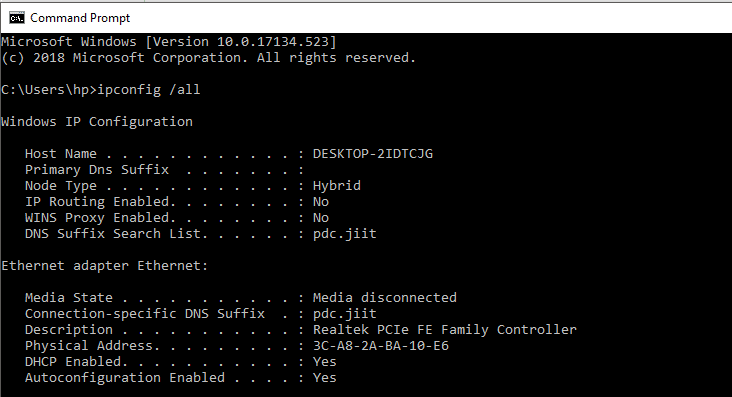
2. قم بتشغيل متصفح الويب الخاص بك وانتقل إلى عنوان Router Default Gateway (البوابة الافتراضية لجهاز التوجيه).
3. هنا ، أدخل بيانات اعتماد تسجيل الدخول وتسجيل الدخول .
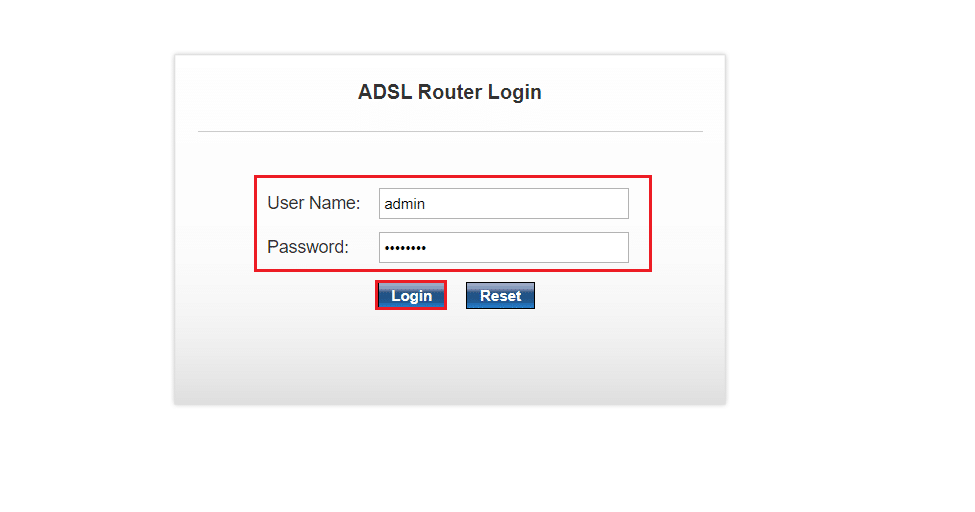
4. ثم انتقل إلى خيار Port Forwarding أو Virtual Server وانقر على زر Add .
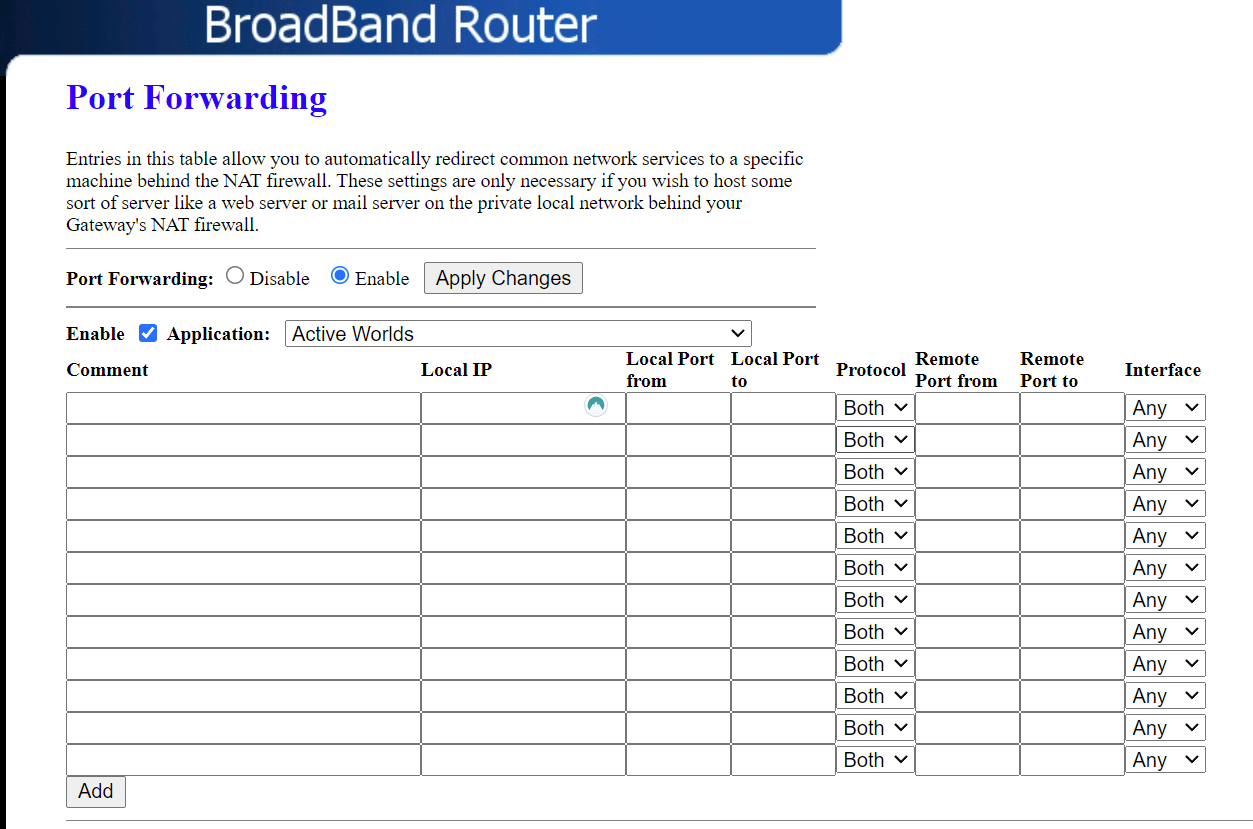
5. بعد ذلك ، أدخل منفذ UDP على النحو التالي:
منافذ روبلوكس للكمبيوتر
- UDP: 49152-65535
منافذ روبلوكس اكس بوكس وان
- TCP: 3074
- UDP: 88 ، 500 ، 3074 ، 3544 ، 4500
6. أخيرًا ، انقر فوق الزر " حفظ " أو " تطبيق " لحفظ التغييرات.
7. ثم أعد تشغيل جهاز التوجيه وجهاز الكمبيوتر . تحقق مما إذا تم حل المشكلة الآن.
الخيار 3: إعادة تعيين جهاز التوجيه
إذا استمر الخطأ بعد إعادة تشغيل جهاز التوجيه ، فيمكنك إعادة تعيين إعدادات جهاز التوجيه الخاص بك. قبل القيام بذلك ، يجب أن تفهم ما يلي:
- ستؤدي إعادة تعيين جهاز التوجيه إلى إحضار جهاز التوجيه إلى إعدادات المصنع .
- سيتم مسح جميع الإعدادات والإعدادات مثل المنافذ المعاد توجيهها والاتصالات المدرجة في القائمة السوداء وبيانات الاعتماد وما إلى ذلك.
- بعد إعادة التعيين ، سيعود جهاز التوجيه إلى الإعدادات الافتراضية وكلمة مرور المصادقة.
ومع ذلك ، إذا قررت إعادة تعيين جهاز التوجيه ، فقم بتدوين كل هذه التفاصيل ، ثم اتبع الخطوات التالية:
1. افتح إعدادات جهاز التوجيه باستخدام عنوان IP الخاص بالبوابة الافتراضية كما في وقت سابق و L ogin.
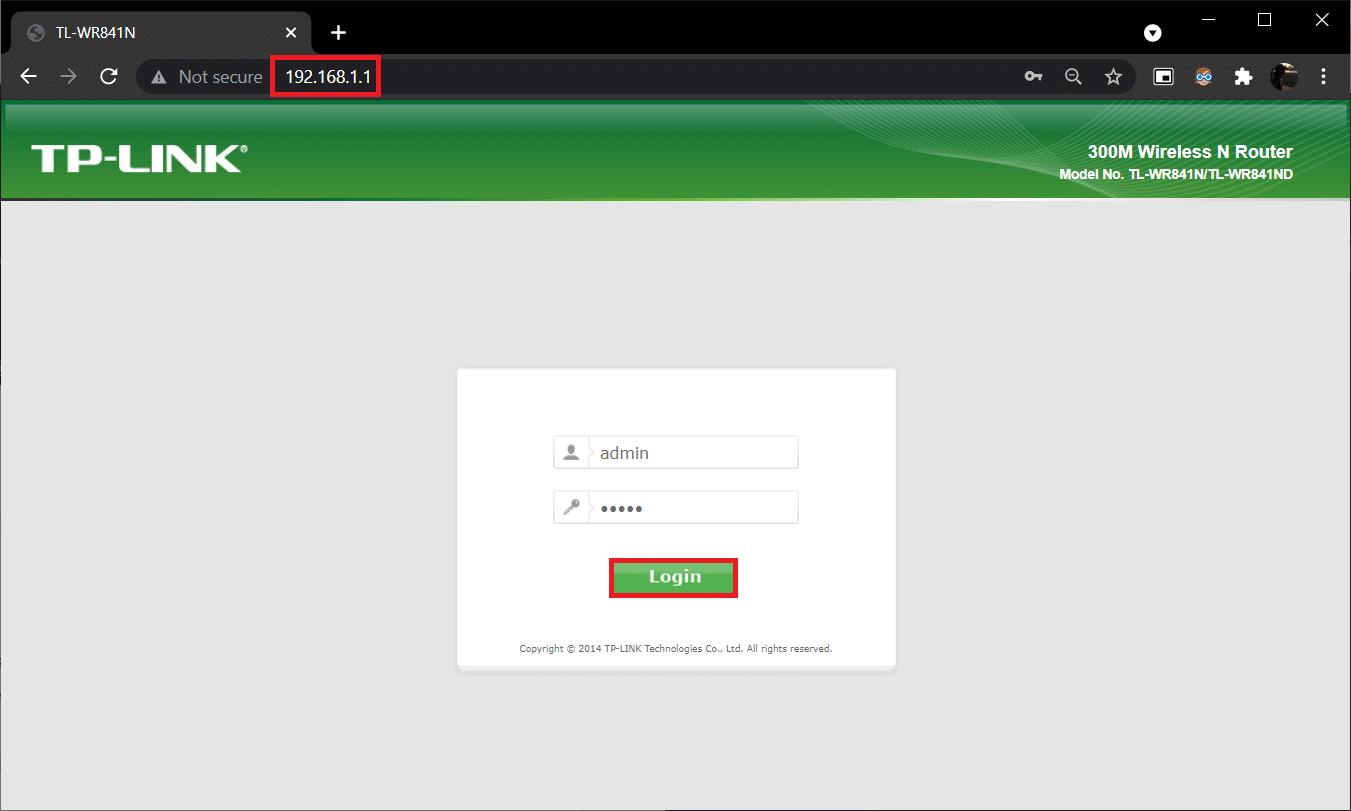
2. دوِّن جميع إعدادات التكوين . سوف تطلبهم بعد إعادة تعيين جهاز التوجيه حيث قد تفقد بيانات اعتماد مزود خدمة الإنترنت إذا كنت تستخدم بروتوكول P2P (بروتوكول نقطة إلى نقطة عبر الإنترنت)
3. اضغط مع الاستمرار على زر إعادة الضبط في جهاز التوجيه الخاص بك لمدة 10-30 ثانية.
ملاحظة: يجب عليك استخدام أجهزة تأشير مثل دبوس أو مسواك للضغط على زر إعادة الضبط .

4. سيتم إيقاف تشغيل جهاز التوجيه تلقائيًا ثم تشغيله مرة أخرى . يمكنك تحرير الزر عندما تبدأ الأضواء في الوميض .
5. أعد إدخال تفاصيل التكوين الخاصة بالموجه على صفحة الويب وأعد تشغيل جهاز التوجيه.
اقرأ أيضًا: Fix جهاز التوجيه اللاسلكي يحافظ على قطع الاتصال أو السقوط
الطريقة الثانية: تشغيل مستكشف أخطاء محول الشبكة ومصلحها
سيؤدي تشغيل مستكشف أخطاء محول الشبكة ومصلحها إلى حل أي خلل في اتصال Ethernet وربما إصلاح رمز خطأ Roblox 279.
ملاحظة: هذه الطريقة قابلة للتطبيق ليس فقط لنظام التشغيل Windows 10 ولكن أيضًا لنظامي التشغيل Windows 7 و 8.1.
1. اضغط على مفتاحي Windows + I في نفس الوقت لتشغيل الإعدادات .
2. انقر فوق مربع التحديث والأمان ، كما هو موضح.
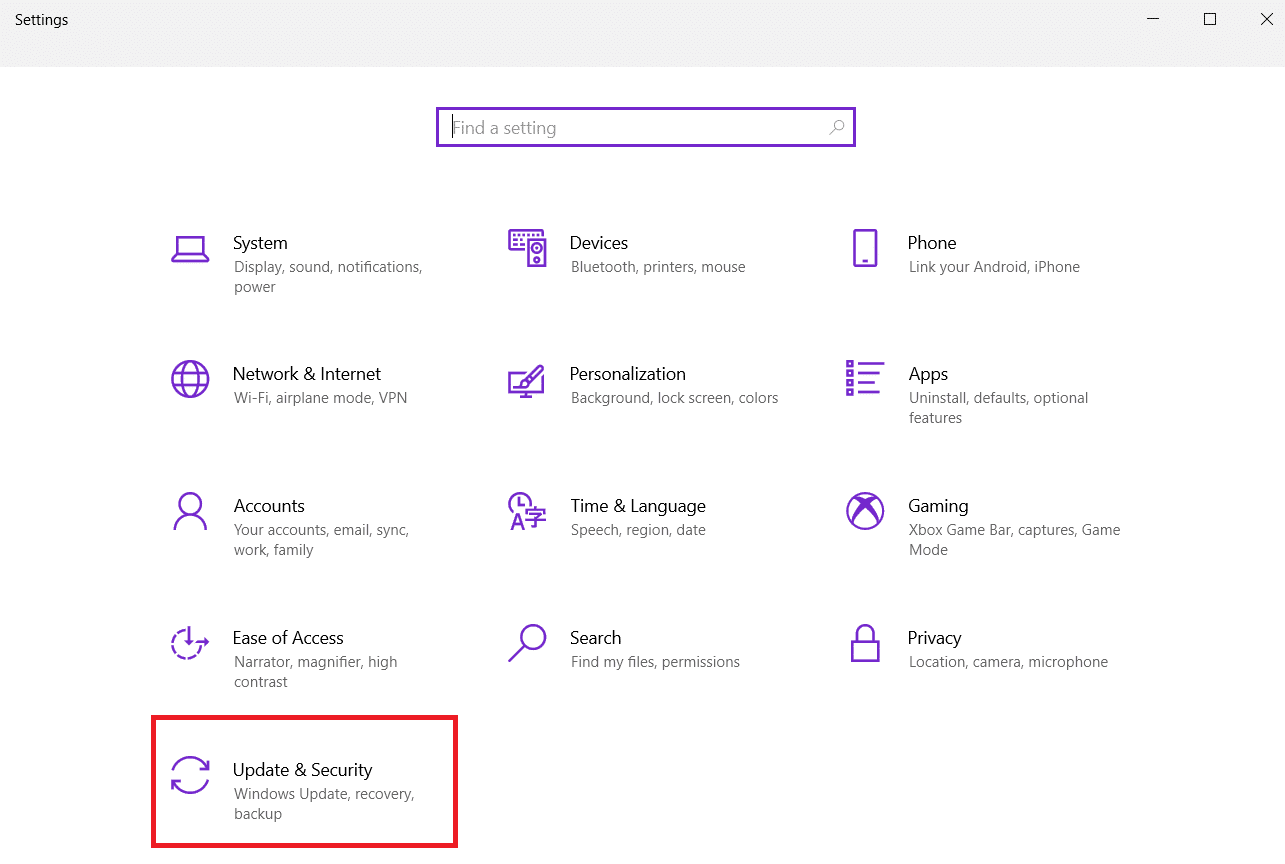
3. انتقل إلى قائمة " استكشاف الأخطاء وإصلاحها " من الجزء الأيمن وحدد " بحث عن المشكلات الأخرى وإصلاحها " في الجزء الأيمن.
4. حدد مستكشف أخطاء محول الشبكة ومصلحها وانقر فوق الزر "تشغيل مستكشف الأخطاء ومصلحها" الموضح.
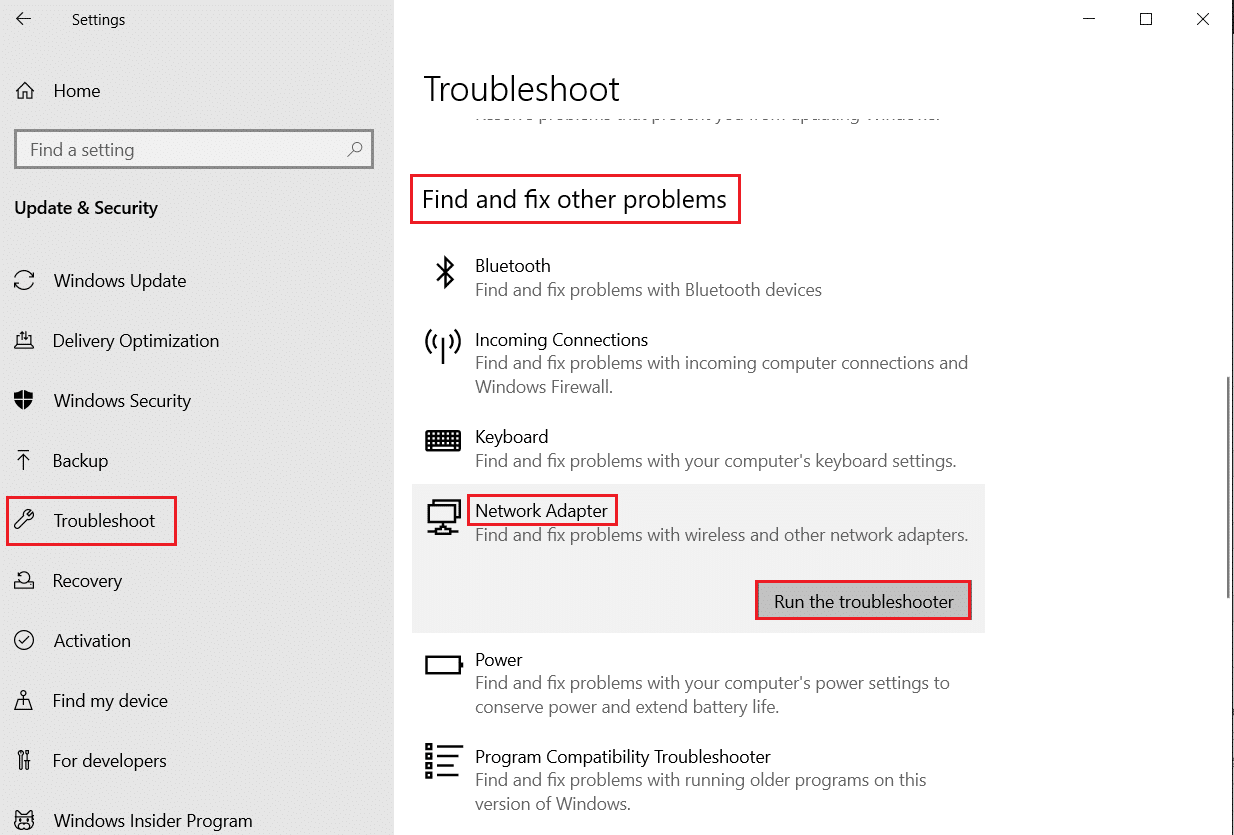
5. انتظر حتى يقوم مستكشف الأخطاء ومصلحها باكتشاف المشكلة وإصلاحها. بمجرد اكتمال العملية ، اتبع التعليمات التي تظهر على الشاشة وأعد تشغيل الكمبيوتر .
الطريقة الثالثة: تجديد تكوين IP
أبلغ عدد قليل من المستخدمين أنه يمكن إصلاح خطأ الكود 279 عن طريق تجديد تكوين IP على النحو التالي:
1. اضغط على مفتاح Windows ، واكتب موجه الأوامر ، وانقر فوق تشغيل كمسؤول .
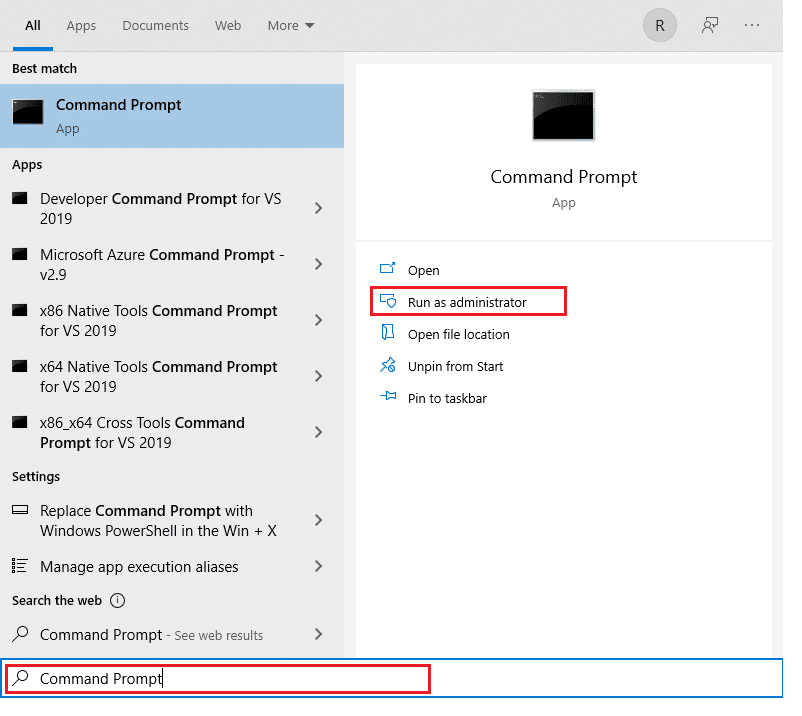
2. أدخل الأوامر التالية واحداً تلو الآخر واضغط على مفتاح الإدخال بعد كتابة كل منها
ipconfig / الإصدار
ipconfig / تجديد
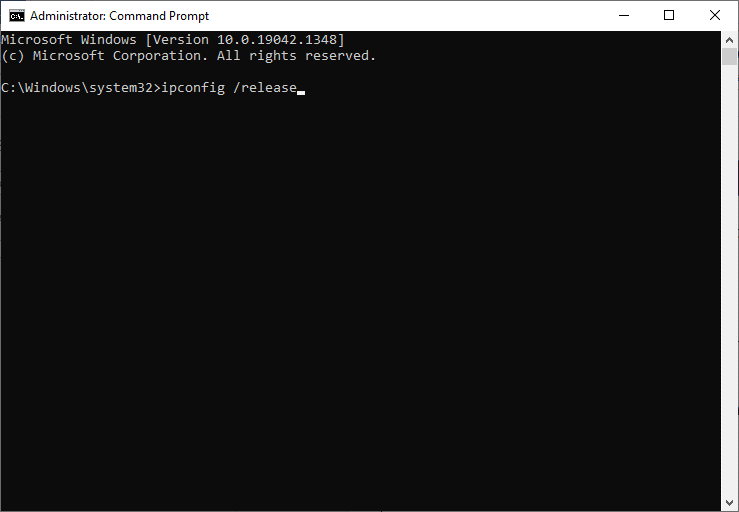
3. بالإضافة إلى ذلك ، قم بتنفيذ الأمر ipconfig / flushDNS كما هو موضح.
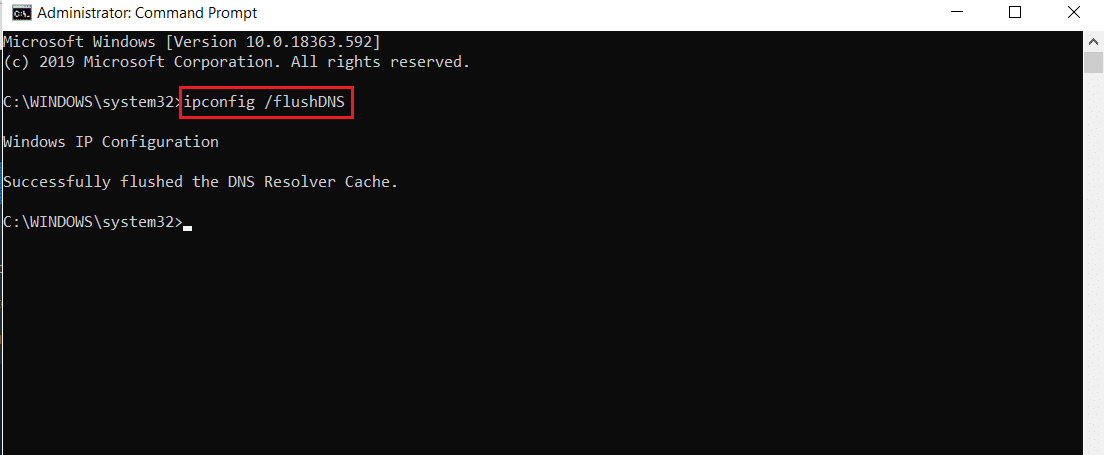
4. أخيرًا ، أعد تشغيل جهاز الكمبيوتر الشخصي الذي يعمل بنظام Windows.
اقرأ أيضًا: إصلاح محول Wi-Fi لا يعمل في نظام التشغيل Windows 10
الطريقة الرابعة: تغيير إعدادات DNS
يشير DNS إلى نظام اسم المجال أو خادم اسم المجال أو خدمة اسم المجال . يتصل بموقع الويب من خلال عنوان IP الخاص به. قد تكون هناك بعض إعدادات DNS غير الصحيحة التي قد تسبب خطأ Roblox 279. اقرأ دليلنا لتغيير إعدادات DNS على نظام التشغيل Windows 10 لإصلاح المشكلة.
الطريقة الخامسة: السماح لـ Roblox من خلال جدار حماية Windows Defender
في بعض الأحيان ، يتم حظر البرامج المحتملة أيضًا بواسطة برنامج جدار الحماية المدمج. يُنصح بإضافة استثناء للبرنامج لحل مشكلة خطأ Roblox 279 كما يلي:
1. اكتب لوحة التحكم في شريط بحث Windows وانقر فوق فتح .
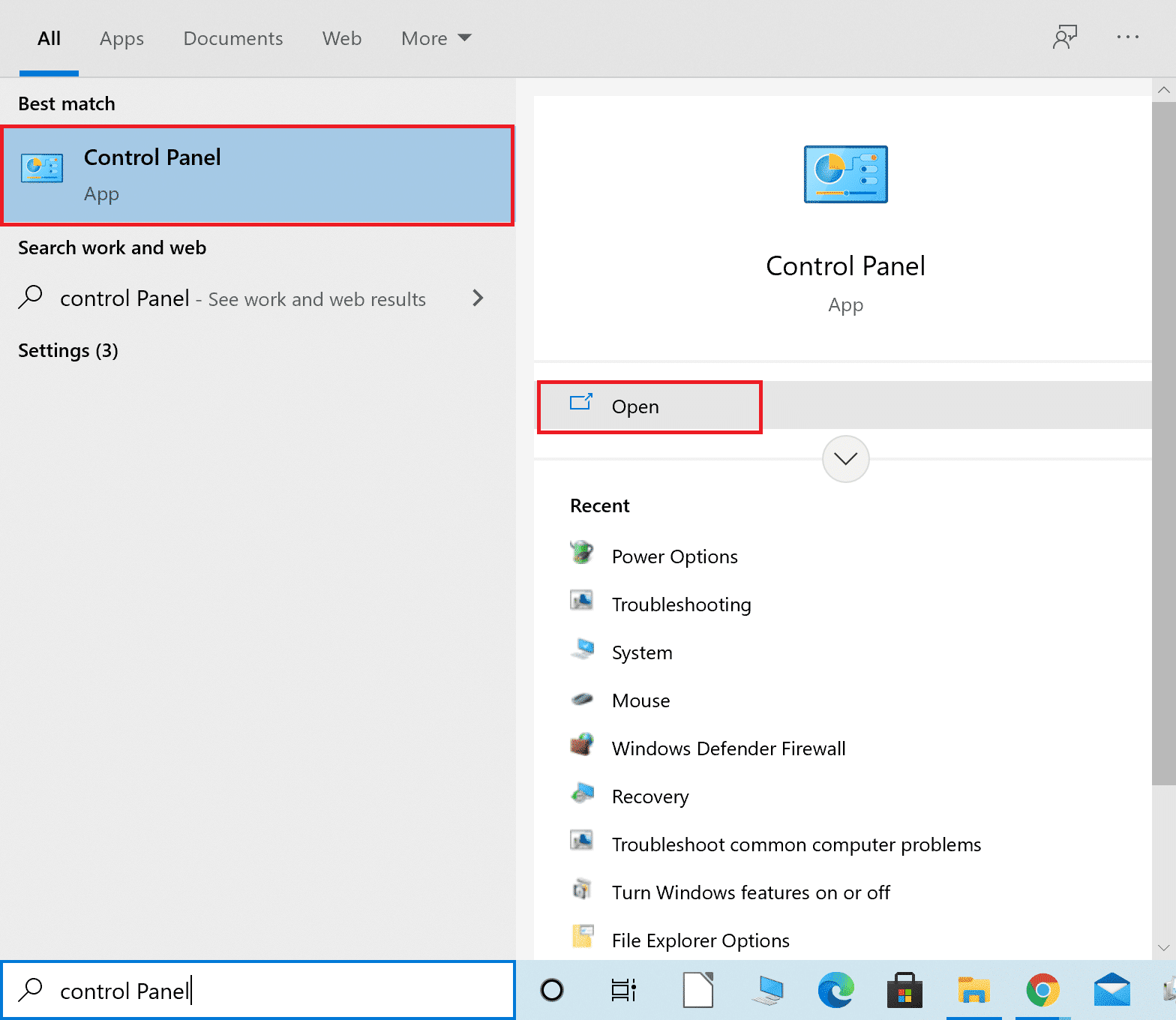
2. هنا ، قم بتعيين عرض بواسطة:> أيقونات كبيرة وانقر فوق جدار حماية Windows Defender للمتابعة.
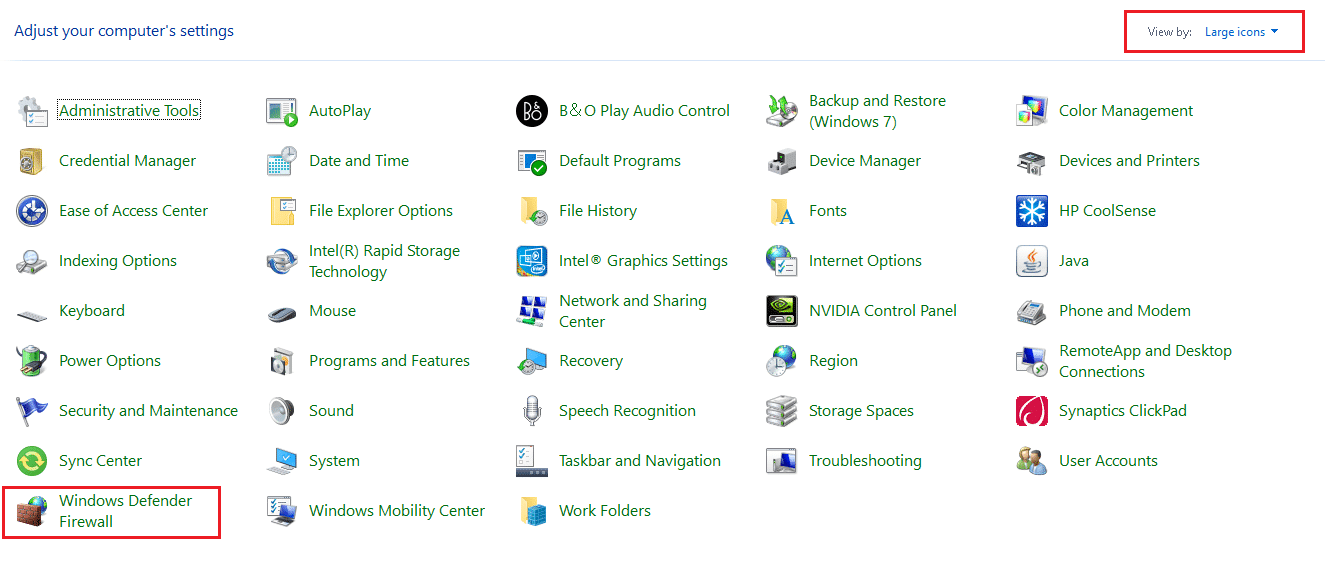
3. بعد ذلك ، انقر فوق السماح بتطبيق أو ميزة من خلال جدار حماية Windows Defender .
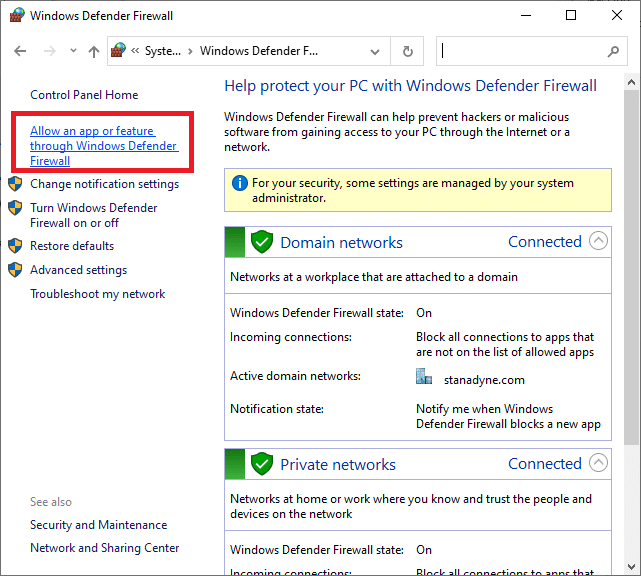

4 ا. ابحث واسمح لـ Roblox عبر جدار الحماية عن طريق تحديد مربعات الاختيار الخاصة والعامة .
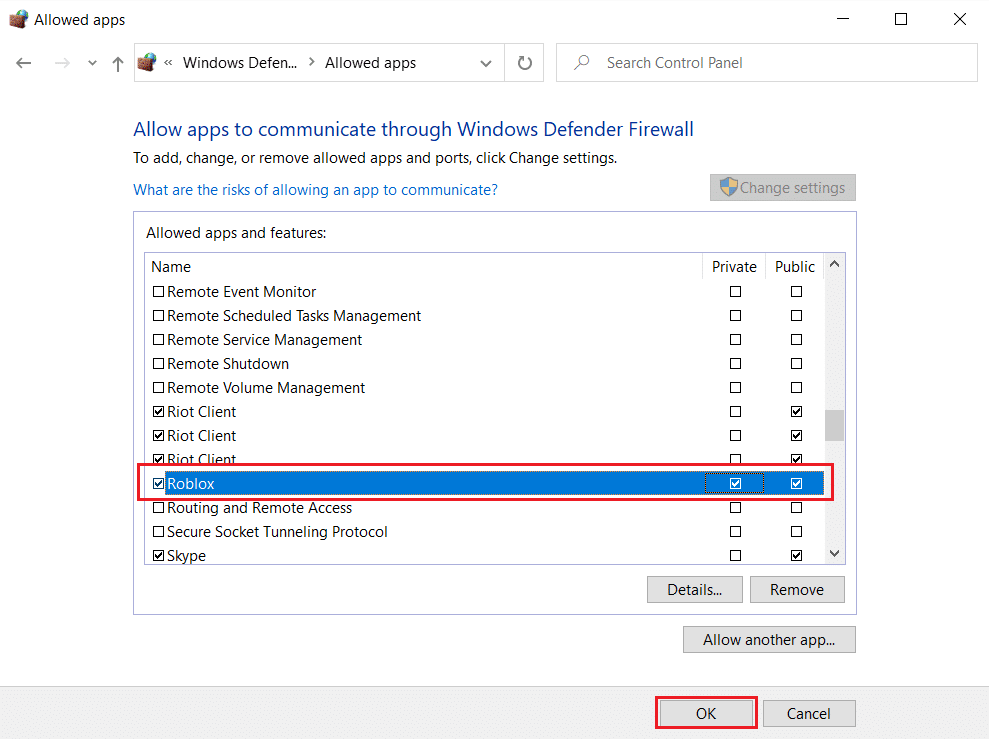
4 ب. بدلاً من ذلك ، يمكنك النقر فوق تغيير الإعدادات ، ثم السماح لتطبيق آخر ... الزر لتصفح وإضافة تطبيق Roblox إلى القائمة. ثم حدد المربعات المقابلة لها.
5. أخيرًا ، انقر فوق " موافق " لحفظ التغييرات.
اقرأ أيضًا: كيفية تنزيل Hextech Repair Tool
الطريقة 6: إضافة استبعاد تطبيق Roblox
إذا لم يتسبب جدار حماية Windows في حدوث تعارض مع Roblox ، فمن المحتمل أن يقوم برنامج مكافحة الفيروسات الموجود على نظامك بحظره أو العكس. يمكنك إضافة استثناء لإصلاح رمز خطأ Roblox 279 على أجهزة الكمبيوتر التي تعمل بنظام Windows 10.
الخيار 1: من خلال تطبيق أمان Windows
1. اضغط على مفتاح Windows ، واكتب الحماية من الفيروسات والتهديدات ، واضغط على مفتاح Enter .
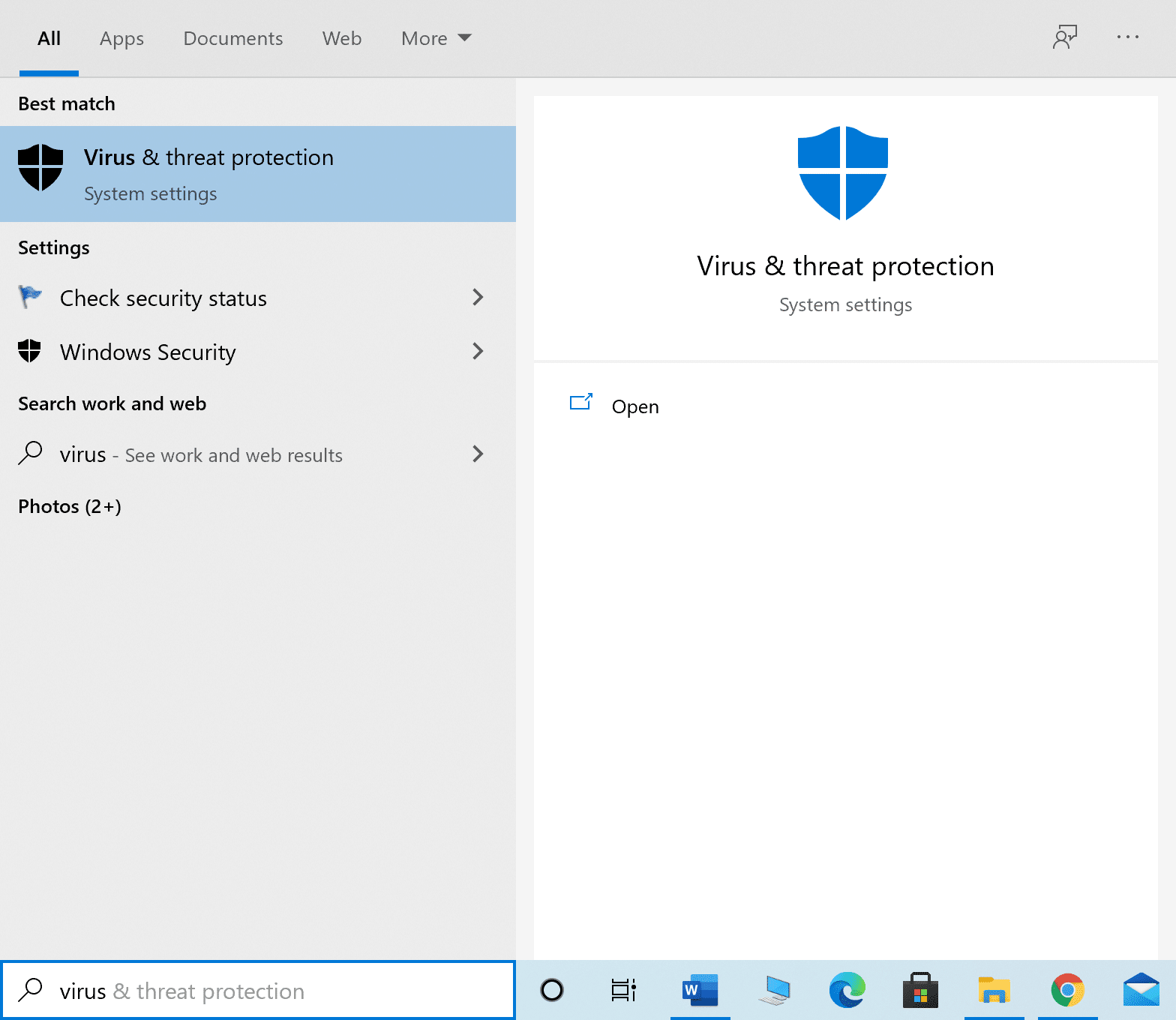
2. الآن ، انقر فوق إدارة الإعدادات .
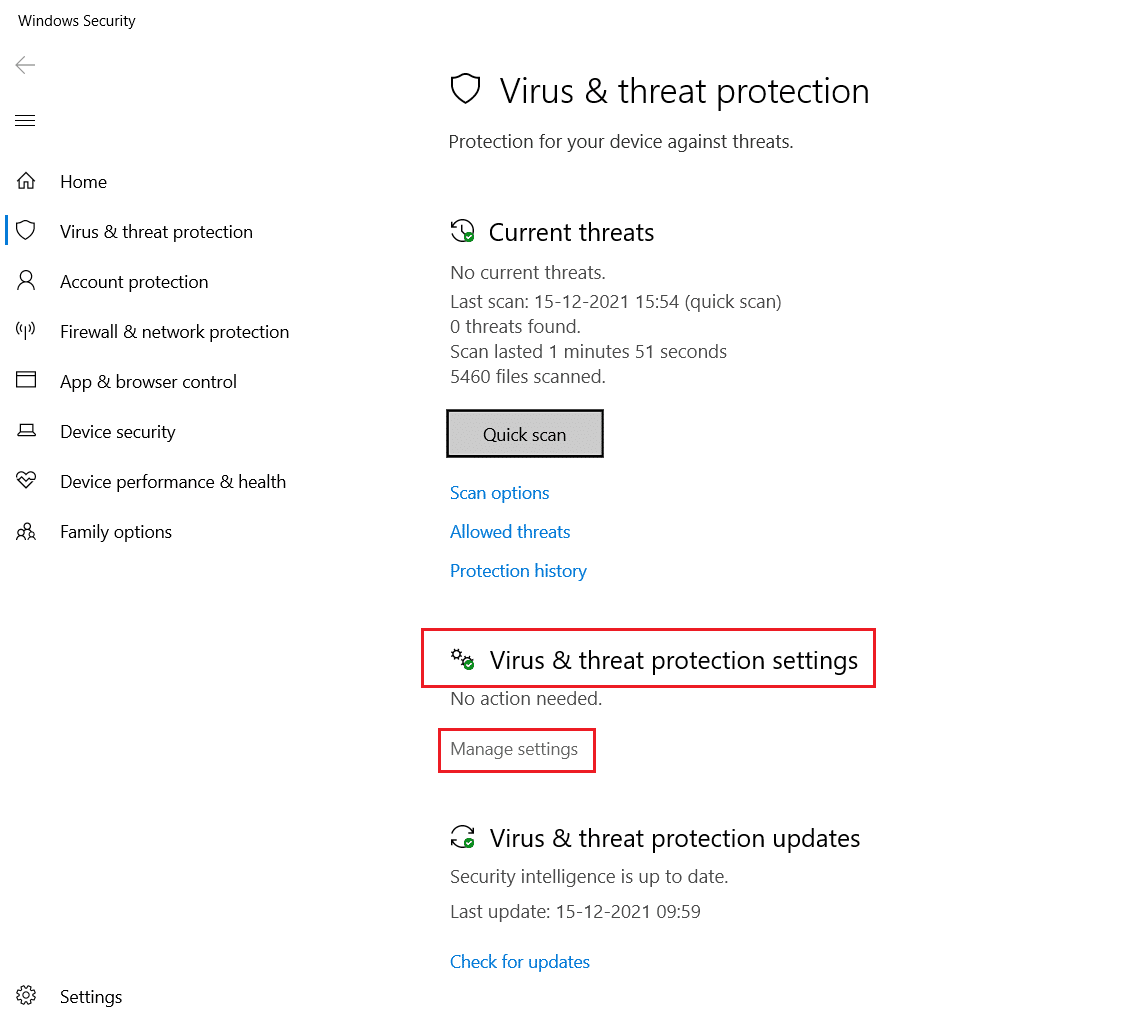
3. قم بالتمرير لأسفل وانقر فوق إضافة أو إزالة الاستبعادات كما هو موضح أدناه.
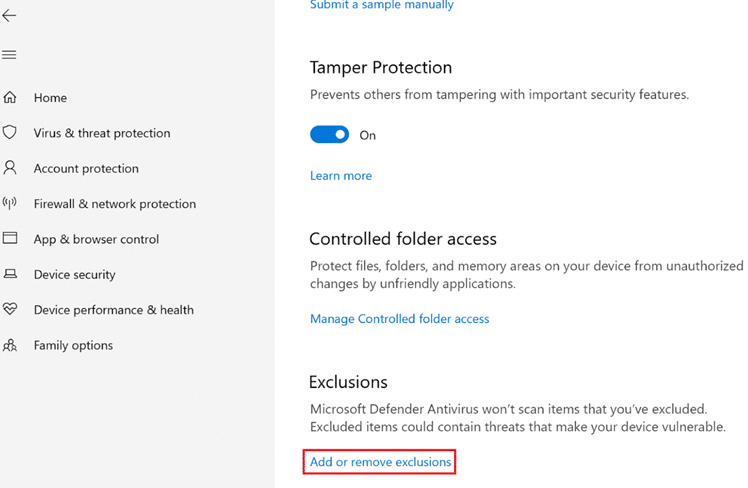
4. في علامة التبويب " الاستثناءات " ، حدد خيار " إضافة استثناء " وانقر فوق "ملف" كما هو موضح.
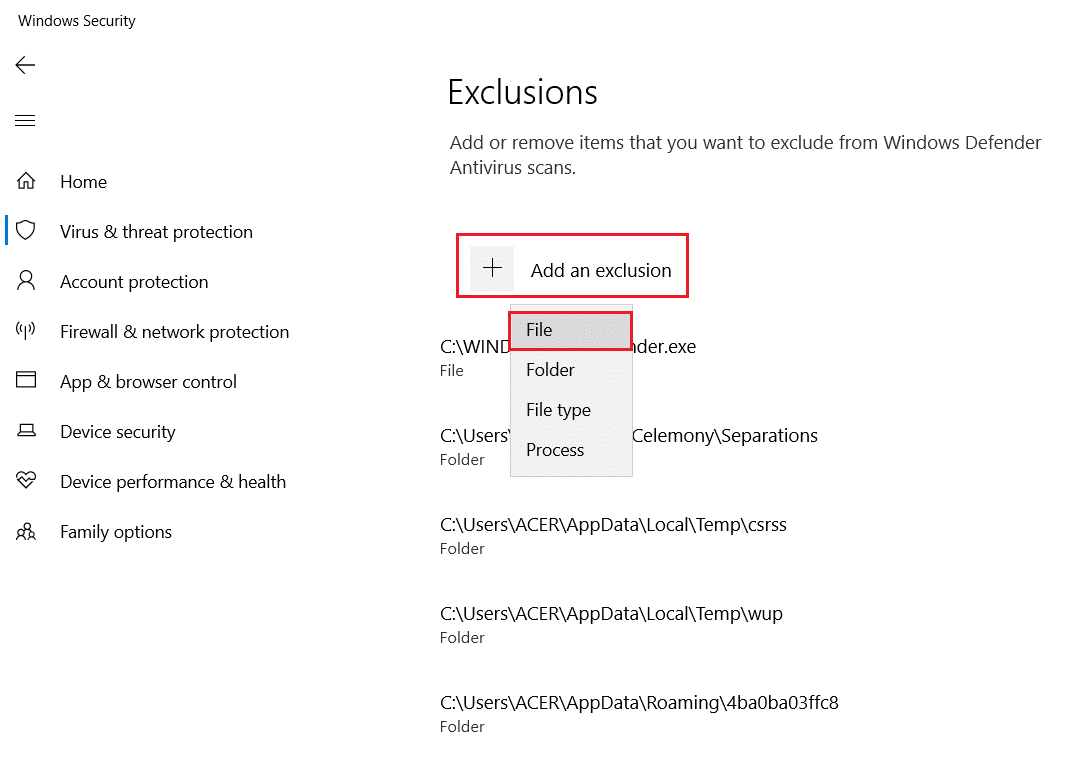
5. الآن ، انتقل إلى دليل الملفات حيث قمت بتثبيت البرنامج وحدد ملف Roblox .
6. انتظر حتى يتم إضافة الأداة إلى مجموعة الأمان ، وأنت على استعداد للذهاب. و
الخيار 2: من خلال برنامج مكافحة الفيروسات التابع لجهة خارجية
ملاحظة: لقد أظهرنا خطوات برنامج Avast Free Antivirus كمثال.
1. قم بتشغيل Avast Antivirus وانقر فوق خيار القائمة من الزاوية اليمنى العليا ، كما هو موضح.

2. هنا ، انقر فوق " الإعدادات " من القائمة المنسدلة.
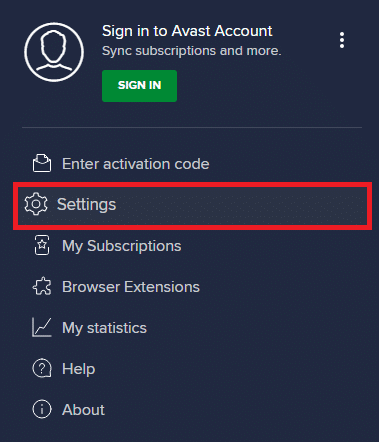
3. في القائمة العامة ، انتقل إلى التطبيقات المحظورة والمسموح بها .
4. ثم انقر فوق "السماح للتطبيق " ضمن قسم قائمة التطبيقات المسموح بها ، كما هو موضح.
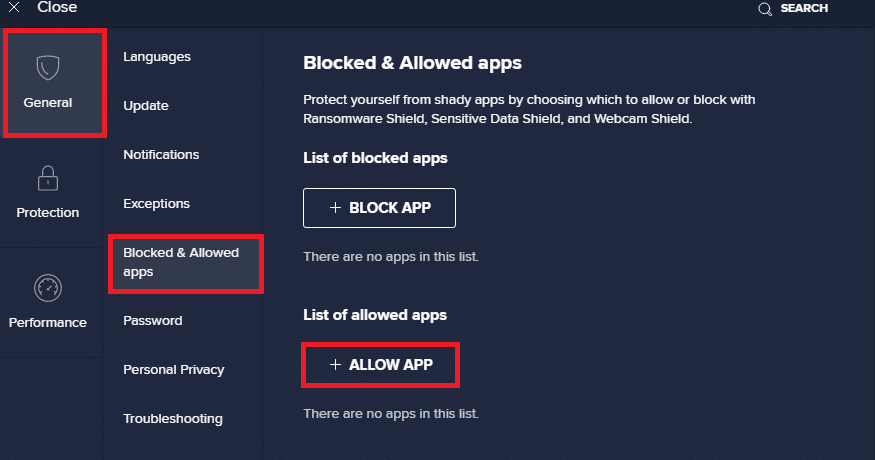
5 أ. الآن ، انقر فوق إضافة ، المقابلة لمسار تطبيق Roblox لإضافته إلى القائمة البيضاء .
ملاحظة: لقد أظهرنا إضافة أداة تثبيت التطبيق كاستثناء أدناه.
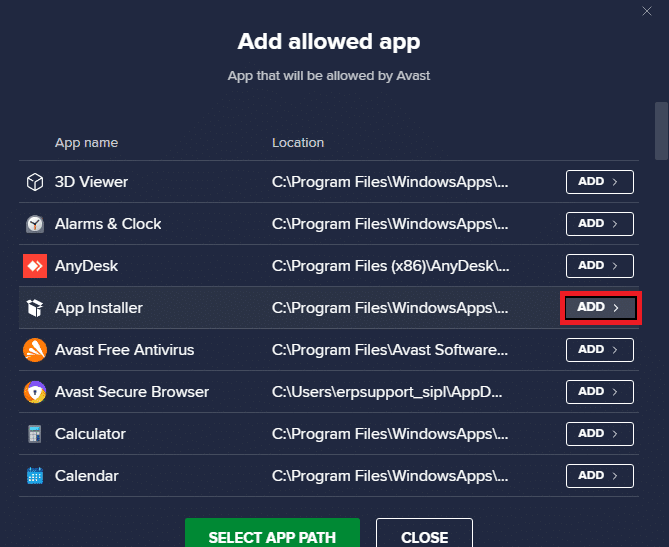
5 ب. بدلاً من ذلك ، يمكنك أيضًا التصفح للوصول إلى تطبيق Roblox عن طريق تحديد خيار SELECT APP PATH ، ثم النقر فوق الزر ADD .
اقرأ أيضًا: كيفية إصلاح رمز الخطأ 775 على DirecTV
الطريقة السابعة: التبديل إلى متصفح آخر
يتوافق Roblox مع متصفحات Google Chrome و Microsoft Edge و Mozilla Firefox. إذا كنت تستخدم بعض المتصفحات الأخرى ، فستواجه هذا الخطأ. سيكون من الأفضل تبديل متصفح الويب الخاص بك إلى متصفح متوافق للاستمتاع بالبث غير المنقطع. بعد تبديل المتصفح ، تحقق مما إذا كنت قد أصلحت المشكلة.
ملاحظة: لا يُنصح بتخطي هذه الطريقة نظرًا لأنه من المهم جدًا تحديد ما إذا كان خطأ في المتصفح.
إذا كان بإمكانك الوصول إلى اللعبة (التي لا يمكنك الوصول إليها في متصفحك السابق) في بعض المتصفحات الأخرى ، فسيكون الخطأ مرتبطًا بمتصفحك ، ويمكنك محاولة تحديث المتصفح أو إعادة تعيينه كما تمت مناقشته في الطرق القادمة.
ملاحظة: نظرًا لأن Google Chrome مفضل في الغالب لـ Roblox ، فإن الطرق موضحة لمتصفح Chrome. إذا كنت تستخدم بعض المتصفحات الأخرى ، فاتبع الخطوات وفقًا لها.
الطريقة 8: إزالة البرامج الضارة من Chrome
قليل من البرامج غير المتوافقة في جهازك ستجعل جهاز الكمبيوتر بطيئًا ، ويمكن إصلاح ذلك إذا قمت بإزالتها تمامًا من نظامك.
1. قم بتشغيل Google Chrome وانقر على أيقونة ثلاثية النقاط .
2. هنا ، حدد خيار الإعدادات .
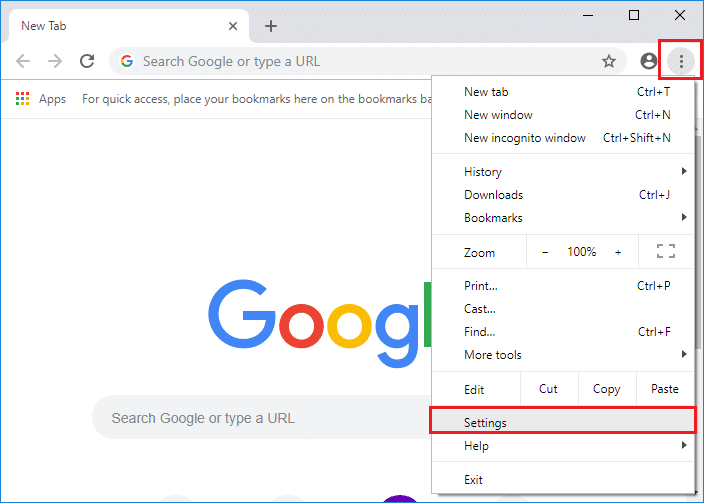
3. هنا ، انقر فوق الإعداد المتقدم في الجزء الأيمن وحدد خيار إعادة التعيين والتنظيف .
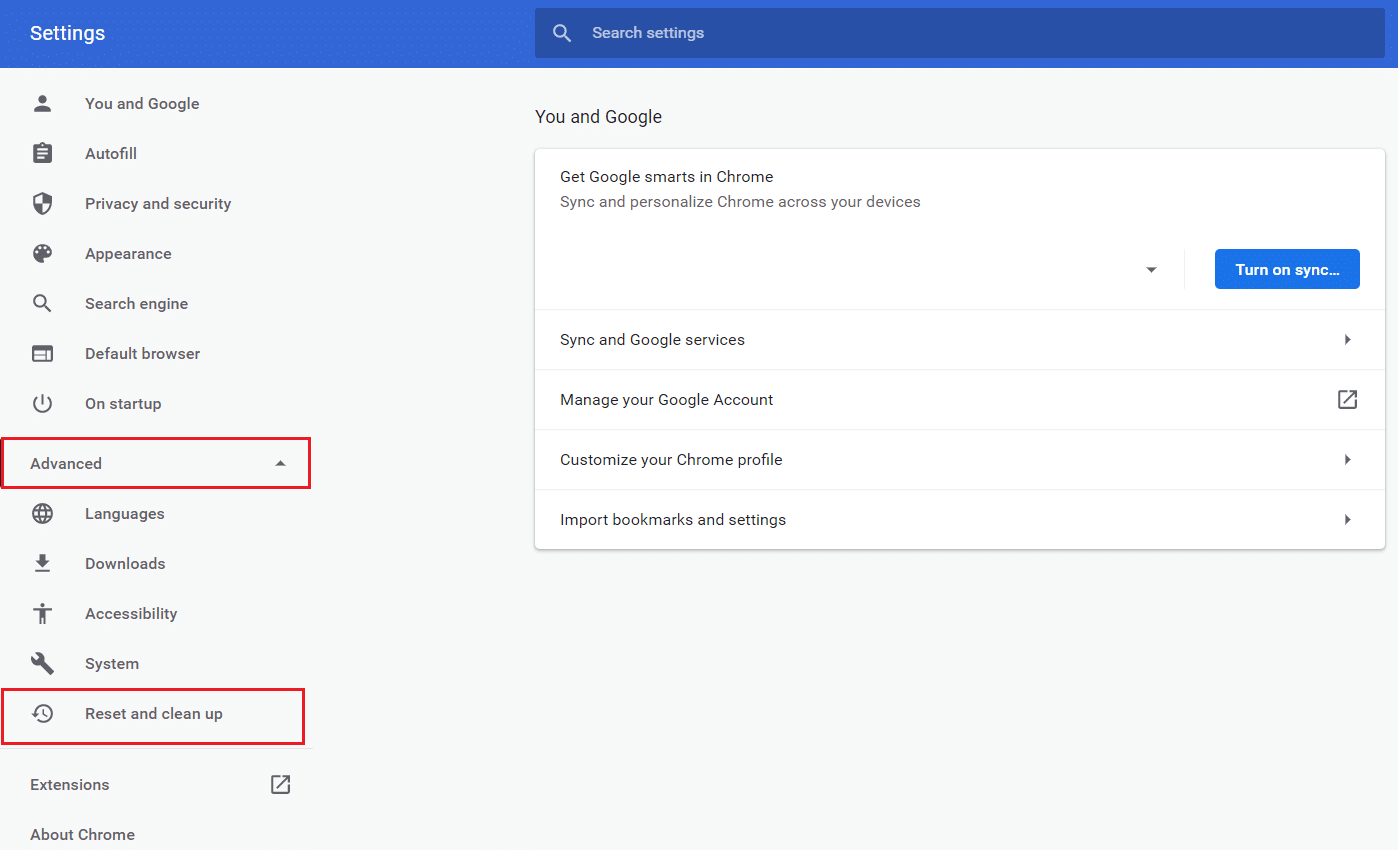
4. الآن ، حدد خيار تنظيف الكمبيوتر كما هو موضح أدناه.
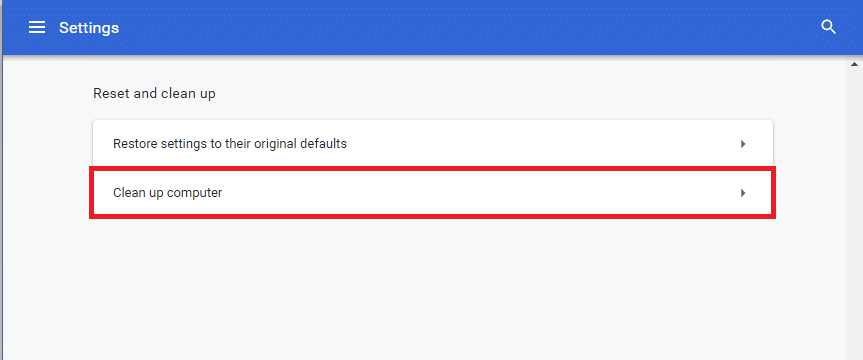
5. هنا ، انقر فوق الزر " بحث " لتمكين Chrome من العثور على البرامج الضارة على جهاز الكمبيوتر الخاص بك.
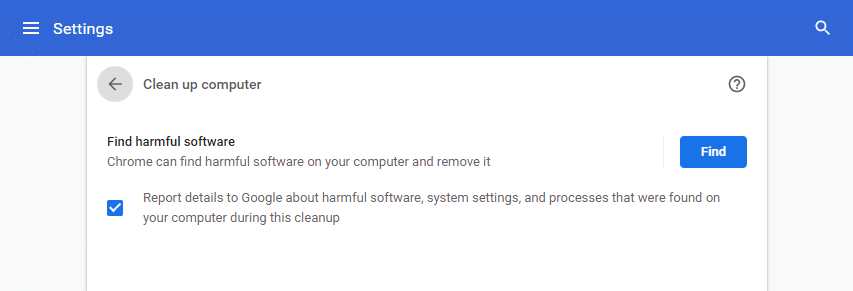
6. انتظر حتى تكتمل العملية وقم بإزالة البرامج الضارة التي اكتشفها Google Chrome. أعد تشغيل نظامك وتحقق من حل المشكلة.
الطريقة 9: تعطيل الوظائف الإضافية للمستعرض (إذا كان ذلك ممكنًا)
عندما يكون لديك عدد كبير جدًا من علامات التبويب في نظامك ، ستكون سرعة المتصفح والكمبيوتر بطيئة جدًا. في هذه الحالة ، لن يعمل نظامك بشكل طبيعي ، مما يؤدي إلى رمز خطأ Roblox 279. الآن ، يمكنك محاولة إغلاق جميع علامات التبويب غير الضرورية وإعادة تشغيل نظامك.
إذا أغلقت جميع علامات التبويب وما زلت تواجه المشكلة ، فحاول تعطيل جميع الملحقات غير المطلوبة على النحو التالي:
1. قم بتشغيل متصفح Google Chrome وانقر على أيقونة ثلاثية النقاط .
2. هنا ، حدد المزيد من الأدوات> الامتدادات كما هو موضح أدناه.
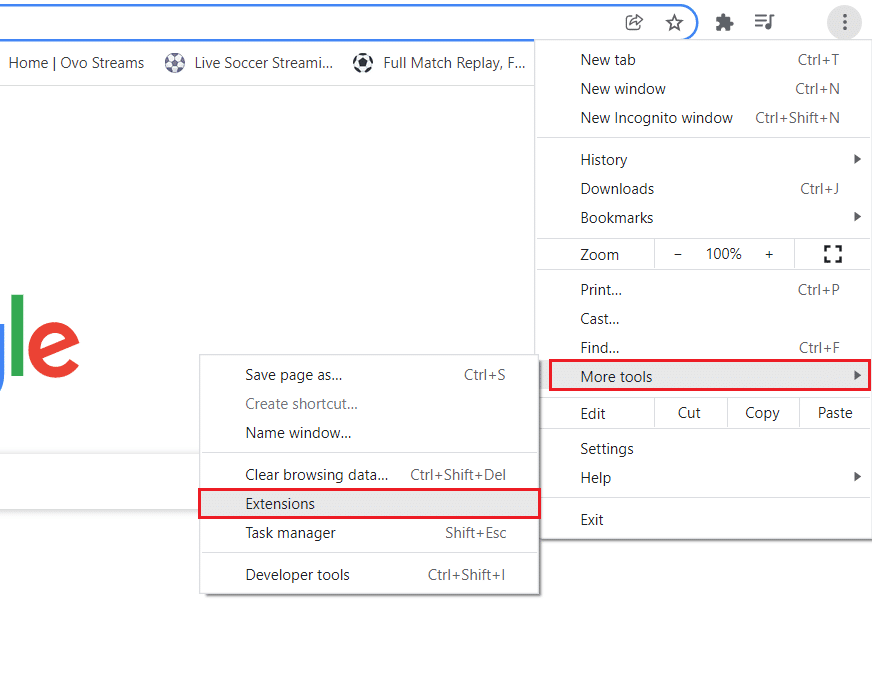
3. أخيرًا ، قم بإيقاف تشغيل مفتاح التبديل الخاص بالملحقات التي تريد تعطيلها.
ملاحظة: لقد أظهرنا Grammarly لمتصفح Chrome كمثال.
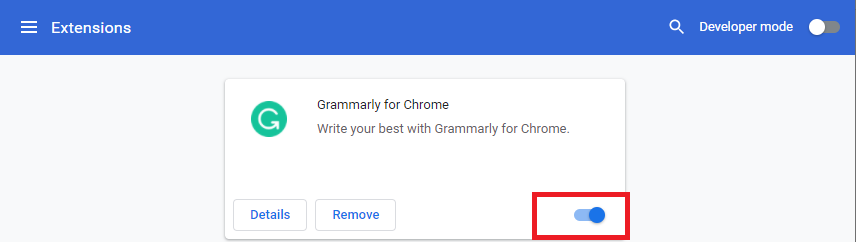
4. كرر نفس الشيء مع جميع التمديدات الثقيلة التي لا تحتاجها. قم بتحديث المستعرض الخاص بك وتحقق مما إذا كانت المشكلة قد تم حلها الآن.
اقرأ أيضًا: كيفية تمكين DNS عبر HTTPS في Chrome
الطريقة العاشرة: إعادة تعيين Chrome
ستؤدي إعادة تعيين Chrome إلى استعادة المتصفح إلى إعداداته الافتراضية وربما إصلاح خطأ Roblox 279.
1. افتح Google Chrome وانتقل إلى chrome: // settings / reset
2. انقر فوق خيار استعادة الإعدادات إلى الإعدادات الافتراضية الأصلية ، كما هو موضح بشكل بارز.
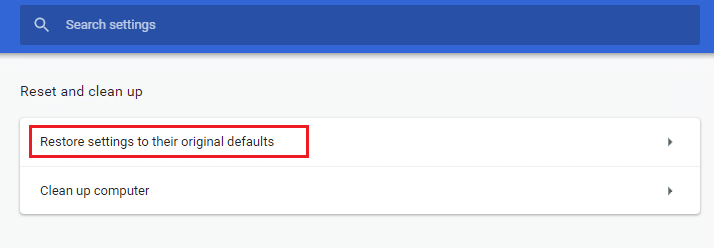
3. الآن ، قم بتأكيد الإجراء الخاص بك عن طريق النقر فوق الزر " إعادة تعيين الإعدادات ".
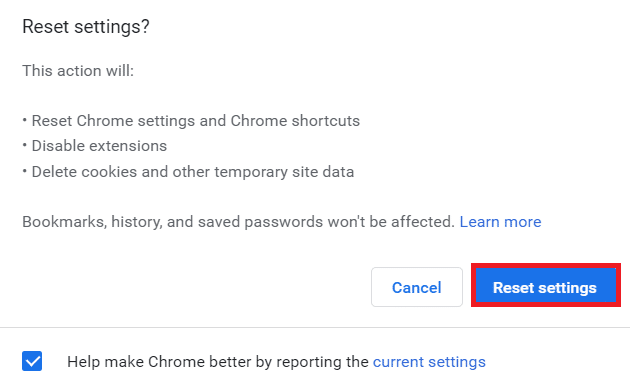
الطريقة 11: أعد تثبيت Roblox
إذا لم تساعدك أي من الطرق ، فحاول إعادة تثبيت Roblox كحل أخير.
1. اضغط على مفتاح Windows ، واكتب التطبيقات والميزات ، وانقر فوق فتح .
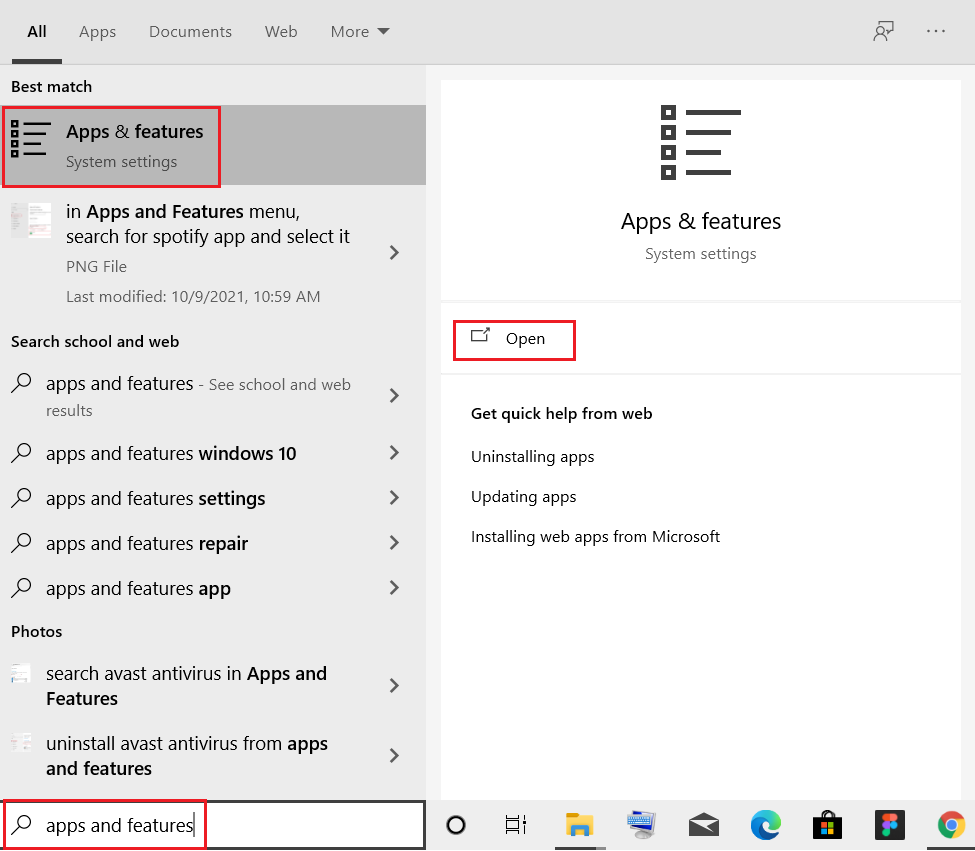
2. ابحث عن Roblox في حقل البحث في هذه القائمة . حدد Roblox Player وانقر فوق إلغاء التثبيت ، كما هو موضح أدناه.
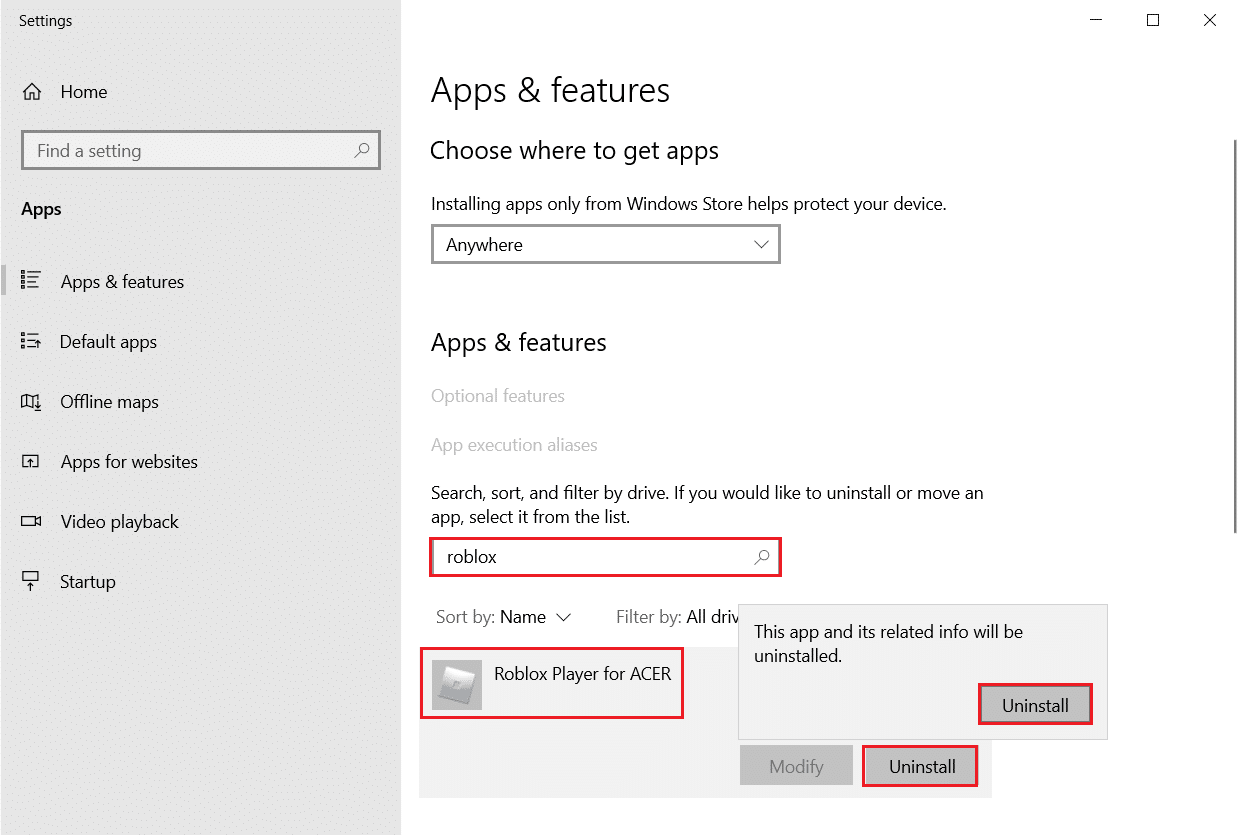
3. مرة أخرى ، انقر فوق "إلغاء التثبيت" لتأكيدها مرة أخرى.
4. انتظر حتى ينتهي Windows من إلغاء تثبيت Roblox من جهاز الكمبيوتر الخاص بك.
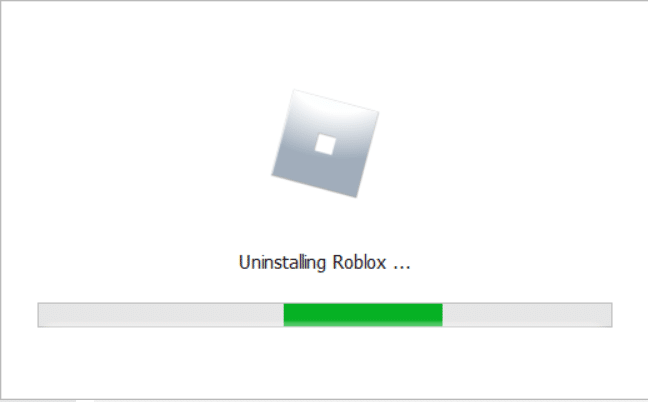
ملاحظة: إذا تم إلغاء تثبيت البرنامج ، يمكنك التأكيد بالبحث عنه مرة أخرى. سوف تتلقى رسالة ؛ لم نتمكن من العثور على أي شيء لعرضه هنا. تحقق مرة أخرى من معايير البحث الخاصة بك كما هو موضح.
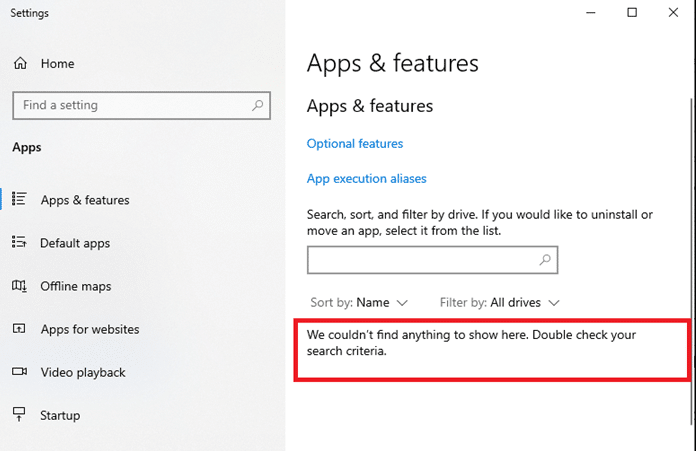
5. اذهب إلى موقع Robox الرسمي واختر لعبة .
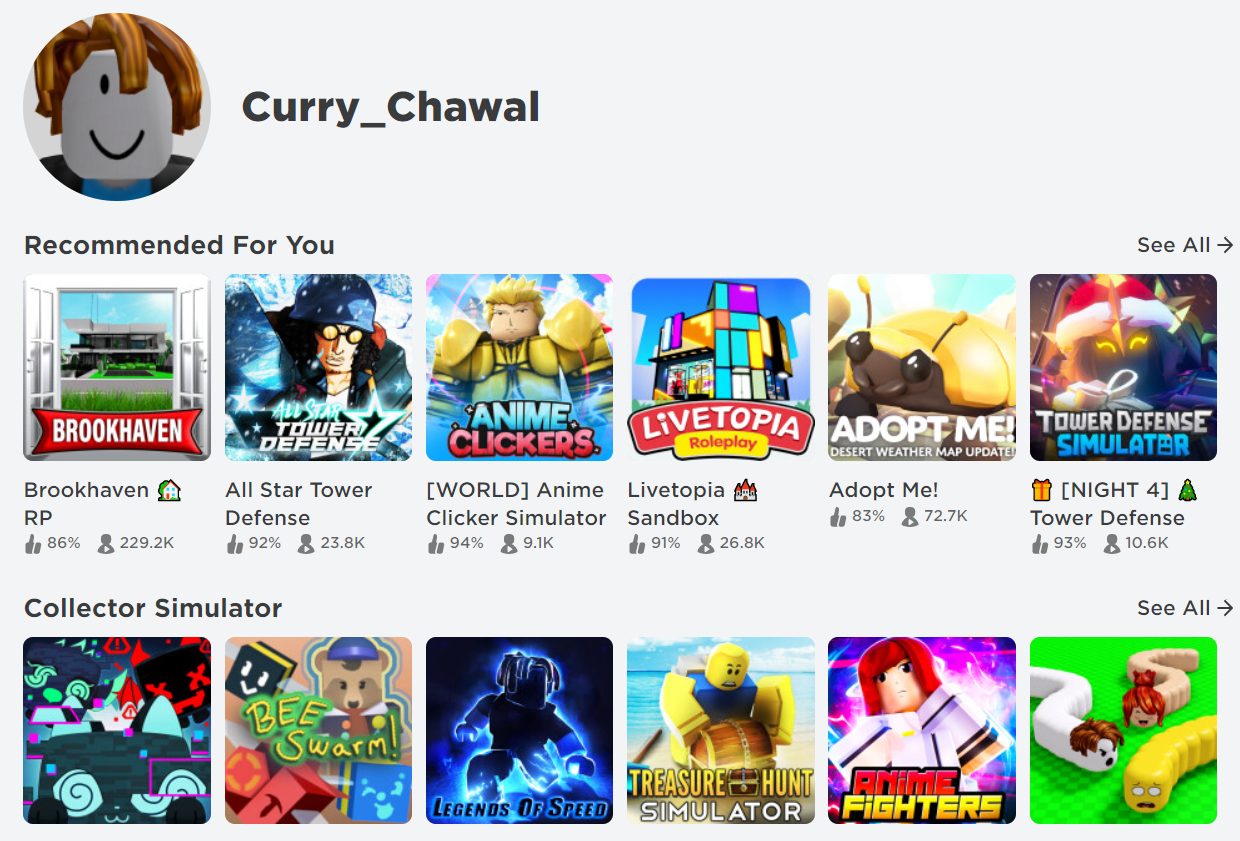
6. انقر على زر التشغيل الموضح في الصورة أدناه.
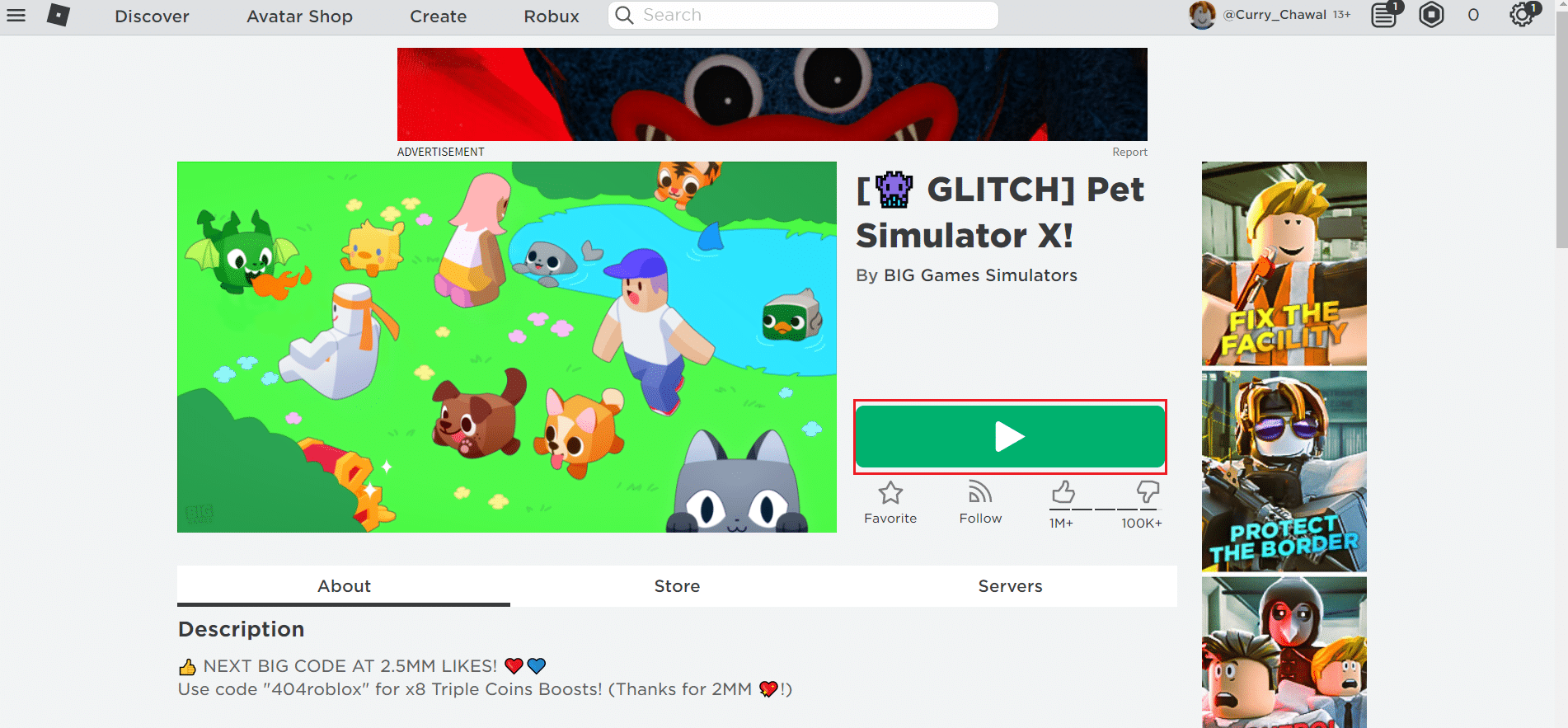
7. ثم انقر فوق الزر تنزيل وتثبيت Roblox .
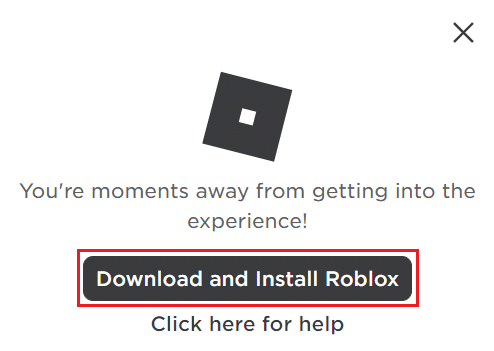
8. بعد تنزيل ملف الإعداد ، قم بتشغيل RobloxPlayerLauncher بالنقر المزدوج عليه.
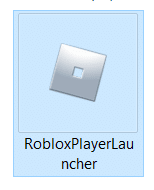
9. انتظر حتى ينتهي نظام التشغيل من تثبيت Roblox.
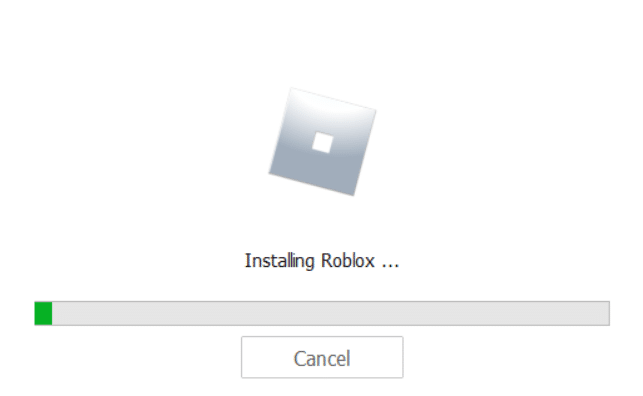
10. ستتلقى رسالة مفادها أن ROBLOX تم تثبيته بنجاح! كما هو مبين.
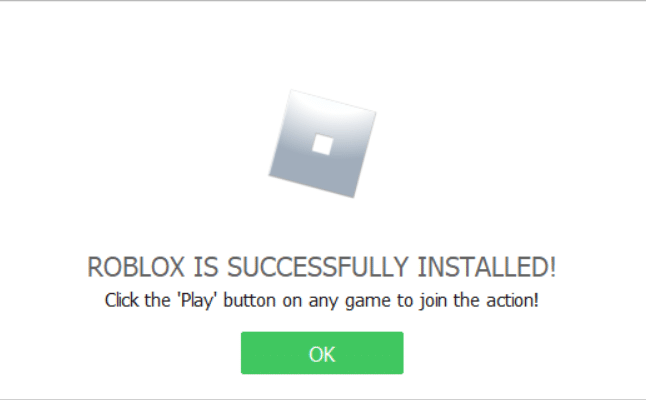
11. أعد تشغيل التطبيق وابدأ اللعب!
موصى به:
- كيفية إصلاح Steam لا يفتح على نظام التشغيل Windows 10
- قائمة بأوامر مسؤول roblox
- كيفية إصلاح Crunchyroll لا يعمل
- كيفية زيادة سرعة الإنترنت لشبكة WiFi على نظام التشغيل Windows 10
نأمل أن يكون هذا الدليل مفيدًا ، ويمكنك إصلاح خطأ Roblox 279 على نظامك. دعنا نعرف الطريقة الأفضل بالنسبة لك. أيضًا ، إذا كان لديك أي استفسارات / اقتراحات بخصوص هذه المقالة ، فلا تتردد في تركها في قسم التعليقات.
